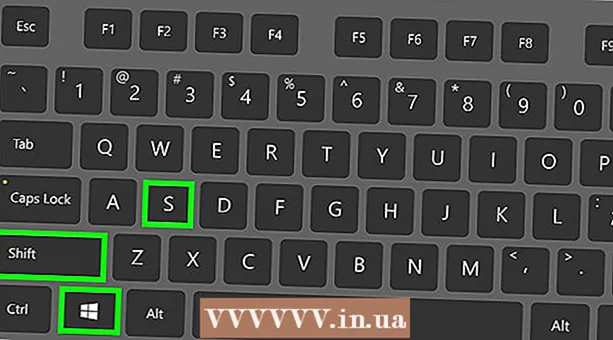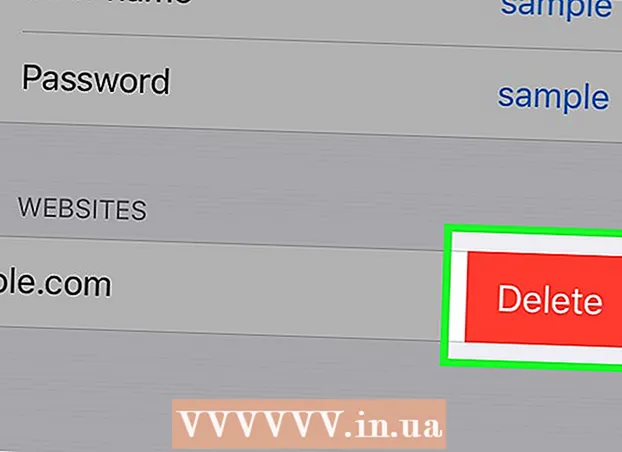Հեղինակ:
Gregory Harris
Ստեղծման Ամսաթիվը:
14 Ապրիլ 2021
Թարմացման Ամսաթիվը:
25 Հունիս 2024

Բովանդակություն
Linux- ի տեղադրումը Chromebook- ում հնարավորություն է տալիս մուտք գործել Linux- ին աջակցող, բայց Chrome- ին չաջակցող ծրագրեր: Կարող եք Linux- ը տեղադրել Chromebook- ներում ՝ օգտագործելով Crouton գործիքը; այս դեպքում դուք կարող եք միաժամանակ աշխատել երկու համակարգերում ՝ անցնելով դրանց միջև:
Քայլեր
 1 Կազմեք բոլոր կարևոր տվյալների պահեստային պատճենը և պահեք դրանք Google Drive- ում կամ USB ֆլեշ կրիչում (լրացուցիչ համակարգ տեղադրելիս տվյալները կջնջվեն):
1 Կազմեք բոլոր կարևոր տվյալների պահեստային պատճենը և պահեք դրանք Google Drive- ում կամ USB ֆլեշ կրիչում (լրացուցիչ համակարգ տեղադրելիս տվյալները կջնջվեն): 2 Պահեք Esc և Refresh ստեղները և սեղմեք Power կոճակը: Ձեր Chromebook- ը կվերագործարկվի վերականգնման ռեժիմի:
2 Պահեք Esc և Refresh ստեղները և սեղմեք Power կոճակը: Ձեր Chromebook- ը կվերագործարկվի վերականգնման ռեժիմի:  3 Սեղմեք Ctrl + D, երբ էկրանին հայտնվի դեղին բացականչական նշան: Կբացվի երկխոսության տուփ ՝ խնդրելով հաստատել ծրագրավորողի ռեժիմ մուտք գործելը:
3 Սեղմեք Ctrl + D, երբ էկրանին հայտնվի դեղին բացականչական նշան: Կբացվի երկխոսության տուփ ՝ խնդրելով հաստատել ծրագրավորողի ռեժիմ մուտք գործելը:  4 Կտտացրեք Enter: Սպասեք մշակողի ռեժիմին անցնելուն (դա կտևի 15 րոպե):
4 Կտտացրեք Enter: Սպասեք մշակողի ռեժիմին անցնելուն (դա կտևի 15 րոպե):  5 Chromebook- ը վերագործարկվում և ցուցադրում է նախազգուշացում, որ Chrome համակարգը բացակայում է կամ վնասված է: դա նորմալ է մշակողի ռեժիմ մտնելիս:
5 Chromebook- ը վերագործարկվում և ցուցադրում է նախազգուշացում, որ Chrome համակարգը բացակայում է կամ վնասված է: դա նորմալ է մշակողի ռեժիմ մտնելիս: 6 Ներբեռնեք Crouton- ը goo.gl/fd3zc- ից և պահեք ֆայլը ձեր Ներլցումների պանակում:
6 Ներբեռնեք Crouton- ը goo.gl/fd3zc- ից և պահեք ֆայլը ձեր Ներլցումների պանակում:- Կամ ներբեռնեք Crouton- ը պաշտոնական կայքից ՝ https://github.com/dnschneid/crouton (կտտացրեք Chromium OS Universal Chroot Environment միջավայրի աջ կողմի հղմանը):
 7 Բացեք տերմինալը `սեղմելով Ctrl + Alt + T:
7 Բացեք տերմինալը `սեղմելով Ctrl + Alt + T: 8 Մուտքագրեք shell և սեղմեք Enter:
8 Մուտքագրեք shell և սեղմեք Enter: 9 Crouton- ը տեղադրելու համար մուտքագրեք sudo sh -e ~ / Downloads / crouton -t xfce:
9 Crouton- ը տեղադրելու համար մուտքագրեք sudo sh -e ~ / Downloads / crouton -t xfce:- Մուտքագրեք sudo sh -e ~ / Ներլցումներ / crouton -t touch, xfce, եթե Linux- ը տեղադրում եք Chromebook Pixel- ի վրա:
 10 Սպասեք Crouton- ի տեղադրման ավարտին: Տեղադրման գործընթացի ավարտին ձեզ կառաջարկվի Linux օգտվողի անուն և գաղտնաբառ:
10 Սպասեք Crouton- ի տեղադրման ավարտին: Տեղադրման գործընթացի ավարտին ձեզ կառաջարկվի Linux օգտվողի անուն և գաղտնաբառ:  11 Մուտքագրեք ձեր Linux օգտվողի անունը և գաղտնաբառը:
11 Մուտքագրեք ձեր Linux օգտվողի անունը և գաղտնաբառը: 12 Տերմինալում մուտքագրեք sudo startxfce4 ՝ Linux- ը ձեր աշխատասեղանին գործարկելու համար:
12 Տերմինալում մուտքագրեք sudo startxfce4 ՝ Linux- ը ձեր աշխատասեղանին գործարկելու համար:
Խորհուրդներ
- Դուրս եկեք Linux- ից այնպես, ինչպես անում եք այլ համակարգերի դեպքում (օրինակ ՝ Windows): Linux- ը կփակվի, և ձեր Chromebook- ը կվերադառնա Chrome- ի վերահսկողության տակ:
- Chromebook- ում Linux- ը կաշխատի Chrome- ին զուգահեռ, այնպես որ կարող եք անցնել համակարգերի միջև ՝ սեղմելով Ctrl + Alt + Shift + Back և Ctrl + Alt + Shift + Forward (կամ Ctrl + Alt + Back և Ctrl + Alt + Forward, եթե ձեր Chromebook- ը աշխատում է Intel չիպով):
- Նախքան Linux- ը տեղադրելը ստեղծեք Chromebook- ի ամբողջ սկավառակի պատկերը, որը կօգնի կանխել վթարները տեղադրման ընթացքում:
- Տեղադրեք Linux ծրագրեր ՝ օգտագործելով apt-get install հրահանգը (տերմինալում): Օրինակ, եթե ցանկանում եք տեղադրել Firefox, մուտքագրեք sudo apt-get install firefox: